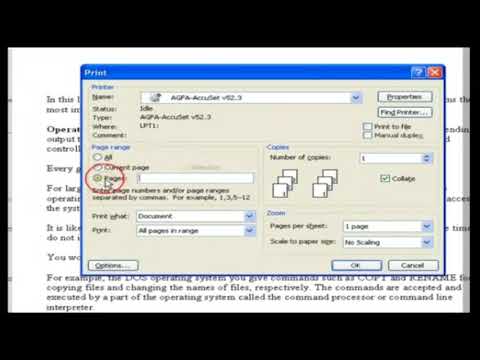डेस्कटॉप यूजर इंटरफेस है जो विंडोज ऑपरेटिंग सिस्टम के लोड होने के बाद मॉनिटर पर दिखाई देता है। यह टास्कबार और प्रोग्राम शॉर्टकट प्रदर्शित करता है। यदि आवश्यक हो, तो डेस्कटॉप की सामग्री को ग्राफिक फ़ाइल के रूप में सहेजा जा सकता है और मुद्रित किया जा सकता है।

ज़रूरी
- - पेंट कार्यक्रम;
- - मुद्रक।
निर्देश
चरण 1
डेस्कटॉप की सामग्री को प्रिंट करने के लिए, उसका एक स्क्रीनशॉट बनाएं। यह PrtScr कुंजी दबाकर किया जा सकता है। यदि आपको संपूर्ण डेस्कटॉप को प्रिंट करने की आवश्यकता नहीं है, लेकिन केवल उस पर दिखाई देने वाली सूचना विंडो, Alt + PrtScr कुंजी संयोजन का उपयोग करें। यदि आपके कंप्यूटर पर स्क्रीनशॉट लेते समय सभी प्रोग्राम विंडो को छोटा कर दिया जाता है, तो Alt + PrtScr कुंजी संयोजन आपको टास्कबार का स्क्रीनशॉट देगा।
चरण 2
क्लिपबोर्ड से जहां आपने जो स्क्रीनशॉट लिया था, उसे किसी भी छवि संपादन प्रोग्राम में एक नए दस्तावेज़ में पेस्ट करें, उदाहरण के लिए, पेंट में बनाए गए दस्तावेज़ में। नया दस्तावेज़ बनाने के लिए, फ़ाइल मेनू से नया विकल्प या कीबोर्ड शॉर्टकट Ctrl + N का उपयोग करें। डिफ़ॉल्ट पैरामीटर के साथ बनाए गए दस्तावेज़ में क्लिपबोर्ड पर सहेजे गए स्क्रीनशॉट के रैखिक आयाम होंगे।
चरण 3
"संपादित करें" मेनू या कीबोर्ड शॉर्टकट Ctrl + V से "पेस्ट" विकल्प का उपयोग करके सहेजी गई छवि को एक नए दस्तावेज़ में पेस्ट करें।
चरण 4
छवि के लिए प्रिंट सेटिंग्स समायोजित करें। यह हॉटकी Ctrl + P या "फाइल" मेनू से "प्रिंट" विकल्प का उपयोग करके किया जा सकता है। फोटो प्रिंट विज़ार्ड विंडो में, ड्रॉप-डाउन सूची से उस प्रिंटर का चयन करें जिस पर आप डेस्कटॉप का स्क्रीनशॉट प्रिंट करने जा रहे हैं। पेपर ओरिएंटेशन और प्रिंट गुणवत्ता का चयन करने के लिए प्रिंट वरीयताएँ बटन पर क्लिक करें। "अगला" बटन पर क्लिक करें और प्रति पृष्ठ प्रिंट की संख्या का चयन करें।
चरण 5
प्रिंट इमेज विजार्ड विंडो में "अगला" बटन पर क्लिक करके अपने डेस्कटॉप का स्क्रीनशॉट प्रिंट करें।
चरण 6
यदि कोई प्रिंटर उस कंप्यूटर से कनेक्ट नहीं है जिसका डेस्कटॉप स्क्रीनशॉट आप प्रिंट करना चाहते हैं, तो आप "फ़ाइल" मेनू से "सहेजें" विकल्प का उपयोग करके स्क्रीनशॉट को एक jpeg फ़ाइल में सहेज सकते हैं। सहेजी गई फ़ाइल को किसी भी कंप्यूटर से खोला और मुद्रित किया जा सकता है जिससे प्रिंटर जुड़ा हुआ है।